How to turn off notifications for reactions on Discord
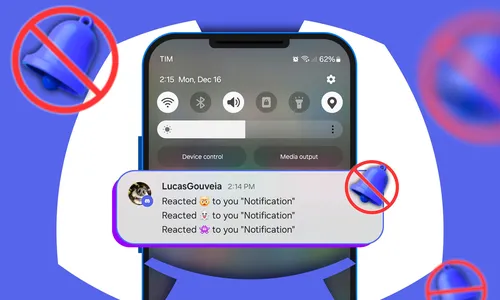
Wenn jemand auf Ihre Nachricht in Discord reagiert, erhalten Sie eine Benachrichtigung – was schnell unangenehm werden kann. Glücklicherweise können Sie diese Benachrichtigungen ausschalten (und die anderen beibehalten). Hier ist, was Sie tun müssen.
Kein Gewinnerwerbung für die Zone: unter dem ersten Absatz gefunden! Kein Gewinnerwerbung für die Zone: im mittleren Einführungsfutter gefunden!Discord-reaktionsbenachrichtigungen wurden standardmäßig für alle im Dezember 2024 aktiviert. Diese Benachrichtigungen sind gut gemeinnützige; wer hat nicht einmal einmal eine Situation gehabt, in der er dachte, niemand hätte auf seine Nachricht geantwortet, nur um zu sehen, dass eine Menge Emojis zur Nachricht hinzugefügt wurden? Aber im Prinzip werden sie schnell zu einer störenden Abwechslung.
✗ Werbung entfernen Keine gewonnene Anzeige für die Zone: native im Inhalt gefunden!Welche sind Reaktionen?
Reaktionen sind Emojis, die Sie unter anderen Benutzerbeiträgen platzieren können, um auf eine Nachricht zu antworten. Es ist hilfreich, wenn eine Nachricht keine vollständige geschriebene Antwort erfordert, aber Sie möchten sie in einer bestimmten Form erkennen. Viele Discord-Bots verwenden auch Reaktionen, um Rollen zuzuweisen oder Umfragen durchzuführen, was sie in verschiedenen Weisen nützlich macht.
Discord ist nicht die einzige Anwendung, die solche Emojis verwendet. Zum Beispiel, wenn Sie Slack verwenden, sehen Sie oft, dass Menschen ein Emoji-Reaktion unter Nachrichten platzieren, um dem Schreiber zu signalisieren, dass sie gelesen haben. Also ist dies kein unbekannter Feature!
Aber die Hauptunterschiede zwischen den Reaktionsbenachrichtigungen von Slack und Discord liegen darin, dass bei Slack die Reaktionen auf der Registerkarte "Aktivität" eingeschränkt sind, und Sie erhalten keine Push-Benachrichtigungen darüber. Bei Discord erhalten Sie jedoch eine separate Benachrichtigung jedes Mal, wenn jemand reagiert. Das wird natürlich schnell unangenehm werden.
Wie man Reaktionsbenachrichtigungen ausschalte
Ausschalten von Reaktionsbenachrichtigungen ist einfach, es geht nur darum, herauszufinden, in welchem Menü die Einstellung verborgen ist. Es gibt mehrere Möglichkeiten, auf die Einstellung zuzugreifen – hier ist der einfache Methode sowohl für Mobile als auch Desktop.
❌ Werbung entfernenAuf dem Handy fangen Sie mit einem Rechtsstreifen nach unten an, um auf die Seitenleiste zuzugreifen, dann tippen Sie auf den Schaltknopf „Benachrichtigungen“ in der Mitte. Von dort aus tippen Sie auf die drei Punkte oben rechts und wählen Sie „Benachrichtigungseinstellungen“.
SchließenScrollen Sie nach unten und sehen Sie die Optionen für die 'Reaktionsbenachrichtigungen'. Wählen Sie 'Nie', um die Benachrichtigungen zu beenden.
SchließenAuf dem Desktop gehen Sie in die untere Ecke des Seitenleiters und klicken auf das Schaltflächen „Benutzereinstellungen“.
❌ Werbung entfernenScrollen Sie danach zum 'Benachrichtigungen'-Menü unter Anwendungseinstellungen.
SchließenHier werden Reaktionsbenachrichtigungen am oberen Rand der Einstellungen sein. Wenn Sie 'Nie' wählen, erhalten Sie diese Benachrichtigungen nicht mehr.
Das ist alles! Keine mehr belästigenden Benachrichtigungen für Reaktionen.Kategorien
Neueste Artikel
- Satechi Tastatur SM3 Mechanical Keyboard Review: Silent and Perfect for Productivity"
- This old phone became a fire hazard right under my nose.
- 10 Diferencias entre las Notas de Apple y el Calendario de Apple
- <p>Apfel im Arbeitsumfeld: Ist 2025 das Jahr, in dem Apple einen Konkurrenten zu Google Workspace veröffentlicht?</p> Der Text enthält keine doppelten oder nicht übersetzten Inhalte.
- Apple probabilmente non terrà un evento speciale per presentare l'iPhone SE 4.
- Today's Tips and Solutions for NYT Connections (February 8th, #608)
- Der Support für Ubuntu 20.04 LTS endet bald.
- Have you got a reading gap? Let AI read it to you.
- This is my shrine Blu-ray Player
- New Apple products will be unveiled next week, here's what to expect."
Neueste Tags
- Layout
- Büro
- mechanisch
- Entsorgung
- aufgeblähte Batterien
- Pressemitteilung
- Speechify
- Artikelvorlesen
- KI-Stimmen
- Leselager



